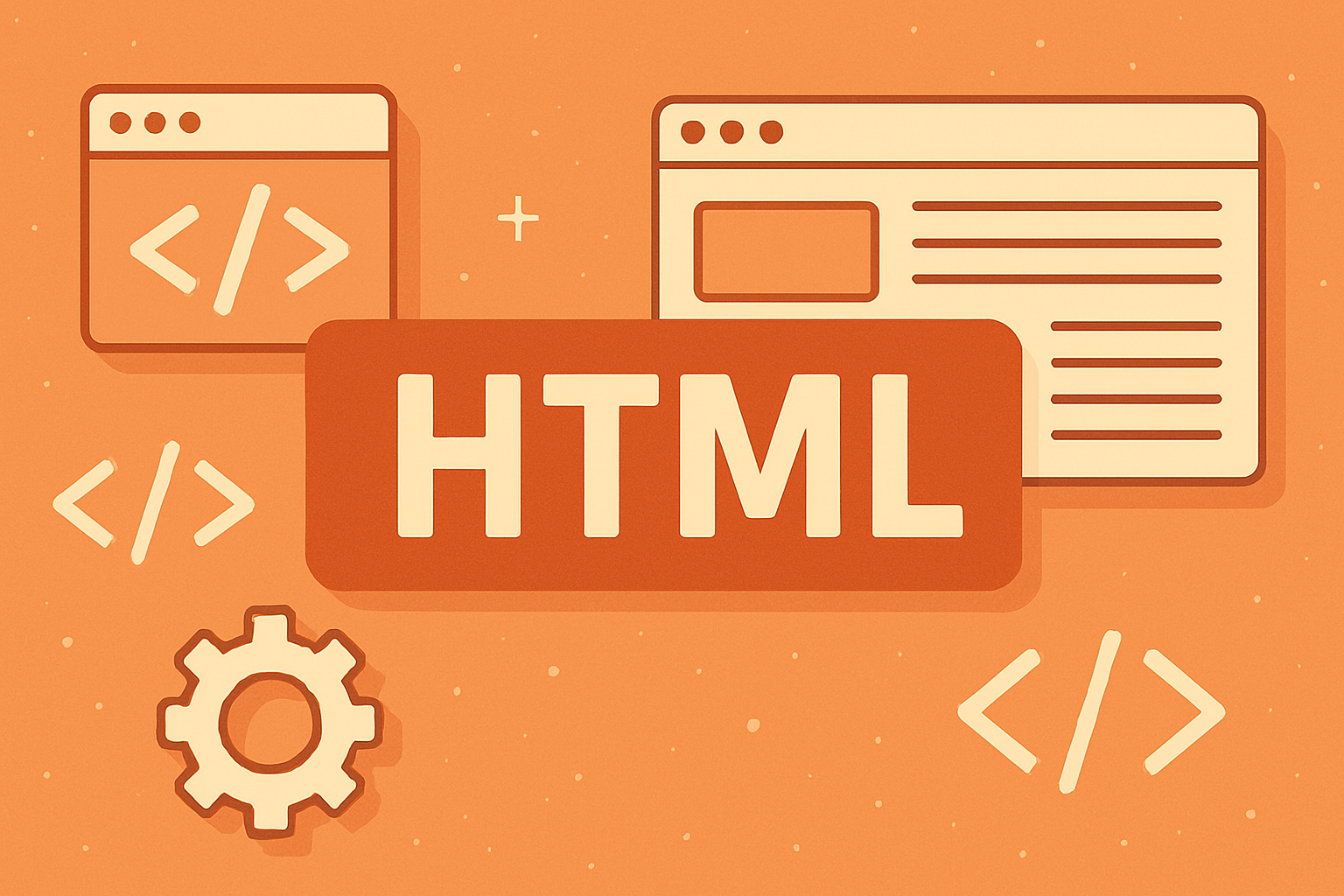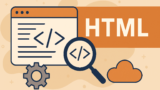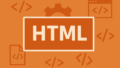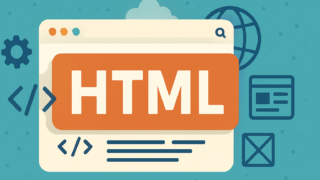「HTMLで表を作りたいけど、tdタグって何に使うの?」と悩んだことはありませんか?どこに書けばいいのか、どんなふうに並べればいいのか、ちょっと難しく感じますよね。
この記事では、td HTMLタグの基本的な使い方から、見やすくて使いやすい表の作り方までをわかりやすく解説していきます。
これを読めば、誰でも表をスッキリきれいに作れるようになりますので、ぜひ最後まで読んで参考にしてみてください。
tdタグとは?基本構造と役割を理解しよう

tdタグの基本的な使い方
tdタグは、HTMLで表を作るときに使うタグで、「テーブルの中の1つのセル」を表します。
例えば、表に名前や年齢、住所などの情報を並べたいとき、それぞれのデータをこのtdタグで囲みます。
とても基本的でよく使うタグのひとつです。
以下のように使います。
<table>
<tr>
<td>名前</td>
<td>年齢</td>
</tr>
</table>
tdタグを使うときのポイントは次のとおりです。
- tableタグの中に書く
- trタグ(行)で囲んだ中に入れる
- 中身は文字でも画像でもOK
- 開きタグ<td>と閉じタグ</td>が必要
- 表を分かりやすくするために順番に並べる
このように、tdタグは表の中でひとつひとつのデータを入れる場所としてとても大事な役割を持っています。
tableタグとの関係性
tdタグは、単体で使うことはできません。
必ずtableタグの中で使います。
tableタグは「表全体」を作るタグで、その中に行(trタグ)とセル(tdタグ)を順番に書いていきます。
まず、構造を簡単に見てみましょう。
<table>
<tr>
<td>りんご</td>
<td>100円</td>
</tr>
</table>
このように、tdタグはtableタグの中のtrタグの中に入れる必要があります。
以下にtdとtableの関係を整理します。
- tableタグは全体の「枠」
- trタグは「行」
- tdタグは「列」(データの入る箱)
- 順番が大事(table → tr → td)
- 構造が正しくないと正しく表示されない
正しい順番で書くことで、きれいな表ができあがります。
これはHTMLを書くときの基本ルールのひとつです。
trタグとtdタグの違い
trタグとtdタグはとてもよく似ていますが、それぞれ違う役割を持っています。
混同しないように、それぞれの働きをはっきりさせておきましょう。
まず、trタグは「表の1行」を作るためのタグです。
その中に、tdタグで「セル」を並べます。
ポイントを以下にまとめます。
- trタグは「横の1行」を作る
- tdタグはその行の中に入る「1つ1つのマス」
- trタグの中にtdタグを入れる
- trは「table row」、tdは「table data」の略
- tdタグが複数あると、1つの行に複数のデータが並ぶ
この違いを知っていると、表を正しく作ることができます。
間違えると、表示が崩れる原因にもなりますので注意が必要です。
thタグとの使い分け
thタグは、tdタグとよく似た形をしていますが、「見出し(ヘッダー)」の役割を持つタグです。
表の一番上に「項目名」や「タイトル」を入れるときに使います。
例えば以下のように使います。
<table>
<tr>
<th>名前</th>
<th>年齢</th>
</tr>
<tr>
<td>たろう</td>
<td>10</td>
</tr>
</table>
違いは以下のとおりです。
- thタグは表の「見出し用」
- tdタグは普通の「データ用」
- thタグは太字になり、中央寄せになる
- 見た目で項目名とデータが分かりやすくなる
- スクリーンリーダーにも親切
表に意味を持たせるには、正しく使い分けることが大切です。
HTML5でのtdタグの位置づけ
HTML5でも、tdタグの使い方に大きな変更はありません。
ただし、意味のあるマークアップが重視されるようになってきています。
つまり、「見た目のための表」ではなく「データを整理するための表」でtdを使うことが推奨されています。
覚えておきたいポイントは次のとおりです。
- データを整理する場面で使う
- レイアウト目的で使うのは避ける
- CSSを使って見た目を調整する
- スクリーンリーダーや検索エンジンに意味が伝わる
scope属性やheaders属性の活用でより正確に
HTML5では「意味を持ったコード」がとても大切です。
tdタグもその一部として、正しく使いましょう。
tdタグの活用方法と便利な属性まとめ

colspanとrowspanの使い方
表のセルを横や縦にまたがせたいときには、colspanとrowspanという属性を使います。
これを使うと、表の中のセルを広く使うことができ、見た目がすっきりして分かりやすくなります。
使い方の基本は以下の通りです。
- colspanは「横に何列分か」を指定
- rowspanは「縦に何行分か」を指定
- 数字を入れることで結合範囲が決まる
- trとtdの数が合わないと表が崩れる
- 他のセルと重ならないように注意
例えば、2つのセルを横につなげたい場合は以下のように書きます。
<td colspan="2">合体セル</td>
このようにcolspanとrowspanを使うと、複雑な表でもきれいにまとめることができます。
width・heightでのサイズ指定
tdタグのサイズは、widthとheight属性で調整することができます。
ただし、今ではCSSを使ってスタイルを設定することが多くなっています。
基本的な書き方は以下のとおりです。
<td width="200" height="50">ここに内容</td>
サイズ調整をするときのポイントを以下にまとめます。
- widthは「横の長さ(幅)」
- heightは「縦の長さ(高さ)」
- 単位を付けない場合はピクセルとして解釈される
- CSSで書く場合は
style="width:200px;"のように書く - サイズが固定されると表示が整いやすい
表がごちゃごちゃしないように、適切にサイズを調整して見やすくすることが大切です。
align・valign属性の活用
文字や画像の位置を変えたいときには、align(横の位置)とvalign(縦の位置)属性が便利です。
これを使うと、セルの中の内容を思い通りに配置できます。
以下に使い方のポイントをまとめます。
- alignは「left」「center」「right」の3種類
- valignは「top」「middle」「bottom」の3種類
- 画像やテキストを揃えるときに便利
- CSSでの指定も可能(例:
text-align: center;) - 正確に位置を調整すると見た目が整う
例えば中央に揃えたい場合は以下のように書きます。
<td align="center" valign="middle">中央の文字</td>
見やすい表にするには、内容の位置も工夫することがとても大切です。
style属性での装飾
tdタグはstyle属性を使うことで、CSSのようにデザインを細かく調整することができます。
これにより、色を付けたり文字を太くしたりと、表をもっと分かりやすくできます。
まず、style属性でできる装飾には以下のようなものがあります。
- 背景色(
background-color) - 文字色(
color) - フォントサイズ(
font-size) - 余白(
padding) - 枠線(
border)
例えば背景を赤にして文字を白くしたい場合は、次のように書きます。
<td style="background-color:red; color:white;">目立つセル</td>
このようにstyle属性を使うと、わざわざCSSファイルを使わなくても手軽にデザインを変えることができます。
クラスとIDを使ったカスタマイズ
表をもっと細かく管理したいときや、たくさんのセルに同じデザインを当てたいときは、classやidを使うのがおすすめです。
これらを使うと、CSSで簡単に見た目をコントロールできます。
以下のような特徴があります。
- classは「共通のスタイル」を設定
- idは「1つだけの特別なスタイル」に使う
- HTMLとCSSを分けて管理できる
- 複数のtdに同じclassを付けられる
- デザインの修正が楽になる
例えば以下のようにHTMLを書きます。
<td class="highlight">特別なセル</td>
CSSでは次のように書きます。
.highlight { background-color: yellow; color: black; }
このようにclassやidを使うことで、表の管理や見た目の統一がしやすくなります。
td内に画像やリンクを入れる方法
tdタグの中には、文字だけでなく画像やリンクも入れることができます。
これによって、商品画像を並べたり、クリックできるボタンを作ったりと、もっと便利な表が作れるようになります。
例えば画像を入れる場合は、次のように書きます。
<td><img src="sample.jpg" alt="サンプル画像"></td>
リンクを入れるときは、以下のようになります。
<td><a href="https://example.com">サイトを見る</a></td>
注意点としては以下があります。
- 画像サイズが大きすぎないように調整する
- リンクのテキストを分かりやすくする
- スマホでの表示崩れをチェックする
- alt属性で画像の説明を入れる
- リンク先が正しく設定されているか確認する
このように、画像やリンクを組み合わせることで、情報の伝わりやすい表を作ることができます。
レスポンシブ対応の工夫
パソコンだけでなく、スマートフォンやタブレットでも表を見やすくするには、レスポンシブ対応が大切です。
画面のサイズに合わせてレイアウトが自動で変わるようにすることで、どんな人でも読みやすくなります。
対応のポイントをまとめます。
- 幅を固定せず、
width: 100%など柔軟に設定 - 横スクロールできるように
overflow-x: autoを使う - スマホ用に行の順番を工夫する
- 小さい画面では1列表示に切り替える工夫
- CSSメディアクエリを使って見た目を変える
このように少しの工夫で、どんな端末からでも快適に読める表が作れます。
表レイアウトのコツとデザインのポイント

見やすい表のデザインとは
見やすい表を作るためには、ただ情報を並べるだけでなく、パッと見て「どこに何があるか」がすぐ分かるようにデザインすることが大切です。
特に、表の中の配置・色・間隔などの工夫で、見る人の理解がぐっと深まります。
以下に、見やすさをアップさせるポイントを紹介します。
- セルの中に余白をつけて読みやすくする
- 行や列ごとに色を変えてメリハリを出す
- 項目名(thタグ)は太字で目立たせる
- 中央揃え・左揃えなど揃え方を統一する
- データの種類ごとにフォントや色を使い分ける
このように見やすいデザインを意識すると、表の情報が伝わりやすくなります。
セル間の余白とボーダーの設定
表のセルの中がぎゅうぎゅうだと、とても読みにくくなってしまいます。
そこで、余白(padding)や線(border)をうまく使うことで、すっきりとした見た目にすることができます。
セルの余白と線を整えるためのポイントは以下のとおりです。
- paddingで文字と枠の間にスペースをつける
- borderで線の太さや色を調整する
- 表全体にborder-collapseで線を1本にまとめる
- セルごとに線を付けないことで軽く見せる
- 枠線の色にグレーなどの淡い色を使うと優しい印象になる
例えば、CSSで以下のように設定します。
td { padding: 10px; border: 1px solid #ccc; }
table { border-collapse: collapse; }
余白と線を上手に使うと、表全体が見やすくきれいに整います。
行・列の整列とバランス調整
表の中の文字や数字がバラバラに並んでいると、とても読みづらくなってしまいます。
そこで、整列を意識することで、内容がスッキリと見えやすくなります。
ポイントを以下にまとめます。
- 文字は基本的に左揃え
- 数字や金額は右揃えにする
- 見出しやタイトルは中央揃え
- 行や列の幅はそろえて、全体のバランスを取る
- 内容によっては、間にスペースを入れて読みやすくする
整列がしっかりしていると、それだけで表のクオリティがぐんと上がります。
CSSで行うデザイン最適化
表をデザインするときは、HTMLだけでは限界があります。
そこで登場するのがCSSです。
CSSを使えば、色・サイズ・フォントなどを自由に変えることができます。
CSSでできるデザインの工夫を以下にまとめます。
- 背景色で行を交互に塗り分ける
- ホバー効果でマウスをのせたときに色を変える
- フォントの種類や大きさを統一する
- スマホやタブレット用にメディアクエリを使う
- classを使って複数のセルに同じデザインを適用
たとえば、以下のようにCSSを書けば見た目を変えられます。
td { font-size: 14px; padding: 8px; }
tr:nth-child(even) { background-color: #f9f9f9; }
tr:hover { background-color: #e0f7fa; }
CSSを使うことで、表のデザインが一気におしゃれになります。
スクロール可能な表の作り方
横に長い表は、小さい画面では見切れてしまいます。
そんなときは、スクロールできる表を作ると、どんな画面でも快適に見られるようになります。
スクロール表を作るときのポイントは以下です。
- 外側に
divタグで囲んで幅を固定する - CSSの
overflow-x: auto;を使う - 横に長いデータを無理に詰め込まない
- スマホでの表示も確認する
- 重要な情報は先頭に配置する
実際のコード例はこちらです。
<div style="overflow-x: auto; width: 100%;">
<table>...</table>
</div>
スクロール表を使うと、使いやすくて見る人にやさしいレイアウトになります。
配色とフォント選びのコツ
表の配色やフォントの選び方によって、印象が大きく変わります。
見やすさと読みやすさを意識して、使いやすいデザインにすることが大切です。
配色やフォントの選び方で意識すべきポイントは次のとおりです。
- 背景と文字の色にコントラストをつける
- 使う色は3色以内におさえる
- フォントは読みやすいもの(例:sans-serif)を選ぶ
- 行ごとに色を変えて区切りをつける
- 重要なセルだけ色を変えて強調する
たとえば以下のように書くと、読みやすく整理された表になります。
td.important { background-color: #ffeb3b; font-weight: bold; }
table { font-family: sans-serif; }
色と文字を上手に使えば、表の印象を大きく変えることができます。
アクセシビリティに配慮した表構成
すべての人にとって見やすく、理解しやすい表にするためには、アクセシビリティの考え方がとても重要です。
特に、スクリーンリーダーを使う人や、視覚に不安がある人にも配慮した作りが求められます。
アクセシブルな表を作るための工夫は次のとおりです。
- 見出しセルにはthタグを使う
- scope属性で見出しの対象を指定する
- 表の説明には
captionタグを使う - headers属性でセルと見出しの関係を明示する
- 読み上げソフトでの確認も忘れずに
たとえば以下のように書きます。
<th scope="col">項目名</th>
アクセシビリティに配慮した表は、すべてのユーザーにとって優しいデザインになります。
tdタグを使う際の注意点とよくあるミス

タグの閉じ忘れによる崩れ
HTMLで表を作るときに、tdタグの閉じ忘れはとても多いミスのひとつです。
閉じタグがないと、ブラウザが正しく読み込めず、表が崩れてしまいます。
特に複雑な表ほどこのミスが起きやすくなります。
間違えないためのチェックポイントを紹介します。
- tdタグを開いたら必ず
</td>で閉じる - trタグの中にtdタグが正しく並んでいるか確認する
- 表のレイアウトが崩れている場合、まず閉じタグを見直す
- HTMLを途中でコピー&ペーストしたときは特に注意
- コードエディタの色分け表示を活用する
表が正しく表示されないときは、まずタグの閉じ忘れを疑うとよいでしょう。
構造が複雑になりすぎる問題
tdタグをたくさん使いすぎると、表の構造が複雑になってしまい、あとから編集しにくくなることがあります。
とくにrowspanやcolspanを多用すると、どこがどう結合されているのか分かりづらくなります。
避けるためのコツをいくつか紹介します。
- できるだけシンプルな構造を意識する
- colspanやrowspanの数を少なめにする
- 見た目のためだけに複雑な表を作らない
- 複数の表に分けた方が見やすい場合もある
- 構造をメモに書き出して整理するとミスが減る
複雑すぎる表はメンテナンスもしにくくなるので、できるだけシンプルに保つことが大切です。
SEO的にやってはいけない表の使い方
表は便利ですが、SEOの観点では気をつけるポイントがあります。
とくに、レイアウト目的だけで表を使うのは避けるべきです。
表は本来「データを整理して見せるためのもの」なので、見た目のために乱用すると評価が下がる可能性があります。
気をつけるべき使い方をまとめます。
- 情報に意味がないのにtableタグを使う
- divやCSSで対応できることを表でやってしまう
- 見出しがない表(thタグがない)
- テキストのかたまりをtdタグに詰め込みすぎる
- スマホで崩れるような幅広の表
SEOを意識するなら、表は「意味のあるデータの整理」にだけ使うようにしましょう。
スマホ表示での見え方に注意
パソコンで見たときはきれいでも、スマホで見ると表がはみ出すというトラブルはよくあります。
特にtdタグの中に長い文章や大きな画像を入れると、スマホではスクロールしないと見えない状態になることがあります。
スマホ対応のポイントを紹介します。
- 表を
divで囲んで横スクロールをつける - 文字の量を減らして簡潔にする
- 画像のサイズは
width: 100%で調整する - 表の列数を減らして見やすくする
- CSSのメディアクエリを使ってスタイルを変える
スマホでも表が読みやすいように調整することで、ユーザーの満足度がぐっと上がります。
スタイル指定の競合に注意
表のデザインを調整するときに、CSSのスタイルが競合してしまうことがあります。
たとえば、外部のCSSとインラインのstyle属性がぶつかると、どちらが優先されるのか分かりにくくなってしまいます。
競合を防ぐには以下のような工夫が必要です。
- インラインスタイルよりもCSSファイルで統一する
- !importantはむやみに使わない
- classやidの指定を明確にする
- 複数のスタイルシートを読み込むときは順番に注意
- 開発中はブラウザの検証ツールでどのスタイルが適用されているか確認する
スタイルの競合を避けることで、表の見た目を安定して表示させることができます。
他の要素との整合性を保つ方法
tdタグを使った表がページ内で他の要素とうまくかみ合っていないと、デザイン全体がちぐはぐになってしまいます。
特に画像やボタン、テキストとの距離感が不自然だと見た目が悪くなります。
整合性を保つには、以下の点に注意しましょう。
- 表の幅や位置をページのレイアウトに合わせる
- 他のコンテンツと同じフォントや色を使う
- 余白やマージンを統一する
- ボタンやリンクのスタイルも統一感を持たせる
- 見た目だけでなく使いやすさも考える
全体のバランスを見ながら表を組み込むことで、ページ全体が美しく整います。
最新のHTML仕様との整合性
tdタグ自体はHTML5でも使われ続けている基本タグですが、最新の仕様に合わせた書き方をすることが大切です。
古い書き方のままだと、将来的にエラーが出たり、ブラウザによって表示が変わる可能性もあります。
最新仕様で意識するべき点をまとめます。
- alignやvalignなどの古い属性よりCSSを使う
- HTML5の構造に沿った正しい入れ子構造にする
- 意味のあるデータにだけ表を使う
- table, tr, tdの順番を守る
- アクセシビリティに配慮した属性を使う
新しいHTMLのルールを知っておくことで、より安全で正確なコーディングができます。
まとめ
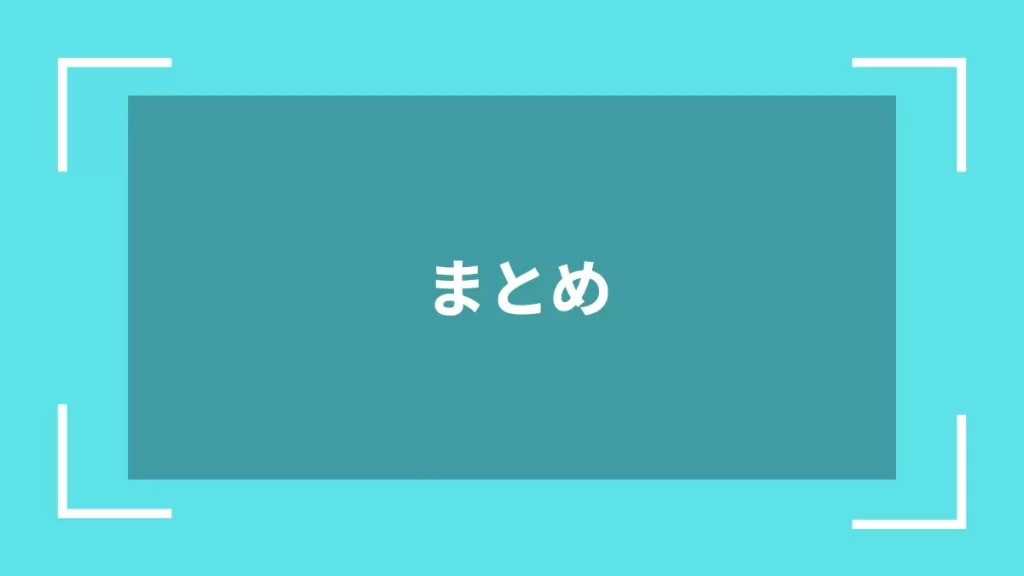
これまで紹介してきた内容を振り返って、特に大事なポイントをまとめます。
- tdタグは表の1マスを作る基本タグ
- colspanやrowspanでセルを結合できる
- CSSでデザインや配置を整える
- スマホでも見やすい表を意識する
- タグの閉じ忘れや構造の乱れに注意
正しい使い方とコツを覚えて、わかりやすくてきれいな表を作れるようにチャレンジしてみましょう。